애플의 운영 프로세서인 M1, M2을 Apple Silicon 이라고 합니다. M1, M2 칩을 사용하는 맥북, 맥프로, 맥미니, 아이맥 등에서 AI 그림을 만들어 주는 Stable Diffusion 을 사용하는 방법에 대해서 알아보겠습니다.

Stable Diffusion webui는 윈도우를 기반으로 나오고 소개한 글들이 많아 오늘은 MacOS OSX 환경에서 webui를 설치해보고 사용해보도록 하겠습니다.
Intel 맥에서는 일반 GPU가 없는 PC에서 돌리는 듯한 성능이 나오니 참고해 주세요
맥북에서 사용할 수 있는 ai 그림 프로그램으로 diffusionbee가 있지만 이것보다 정식 stable diffusion을 사용하는 것이 더욱 편합니다. diffusionbee에서는 지원하지 않는 확장자 모델도 존재하기 때문입니다.
맥북에서 Stable Diffusion을 설치하는 것은 윈도우에서 설치하는 것과 크게 다르지 않기 때문에 윈도우에서 설치를 한번 해보셨다면 쉽게 하실 수 있습니다.
파이썬 설치하기
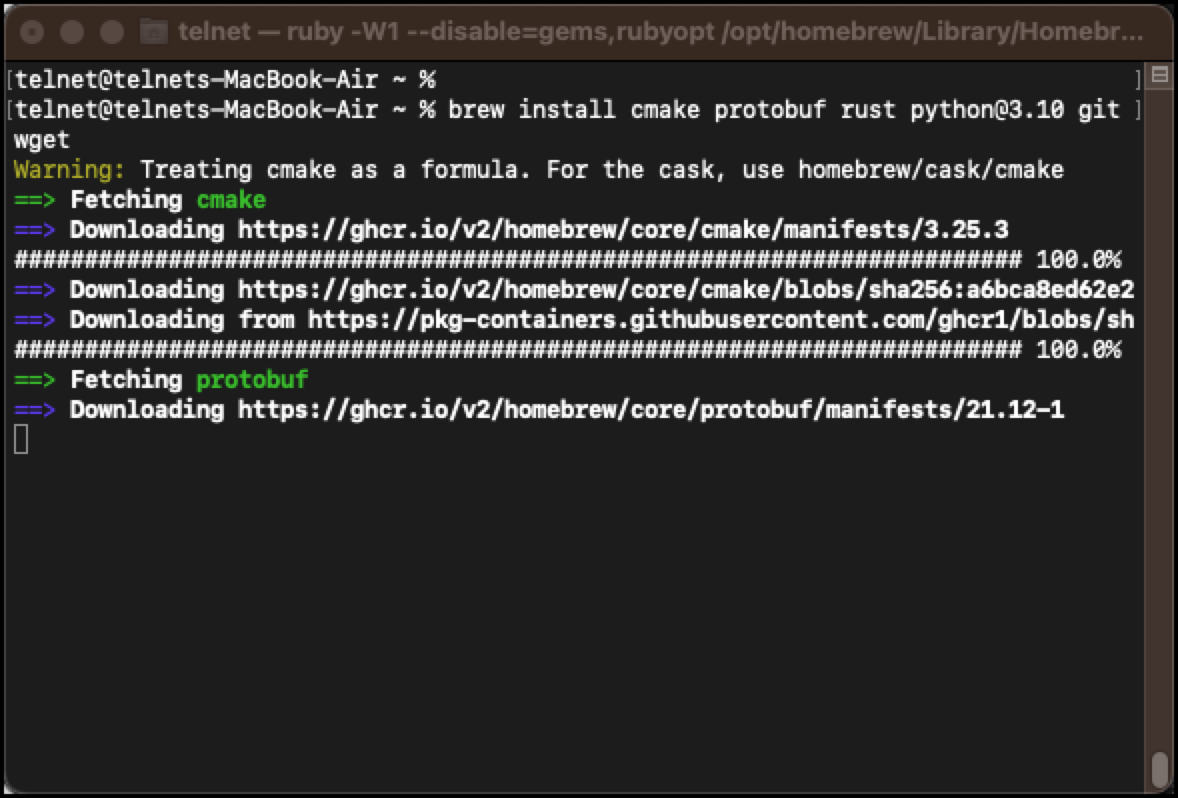
터미널을 열어서 아래와 같이 입력해 주세요
brew install cmake protobuf rust python@3.10 git wget
만약 brew 명령어가 정상 동작하지 않거나, brew command not found 같은 메시지가 나온다면 brew를 먼저 설치해 줍니다.
맥북에서 brew는 리눅스의 yum과 apt 등과 동일한 패키지 관리 소프트웨어 입니다
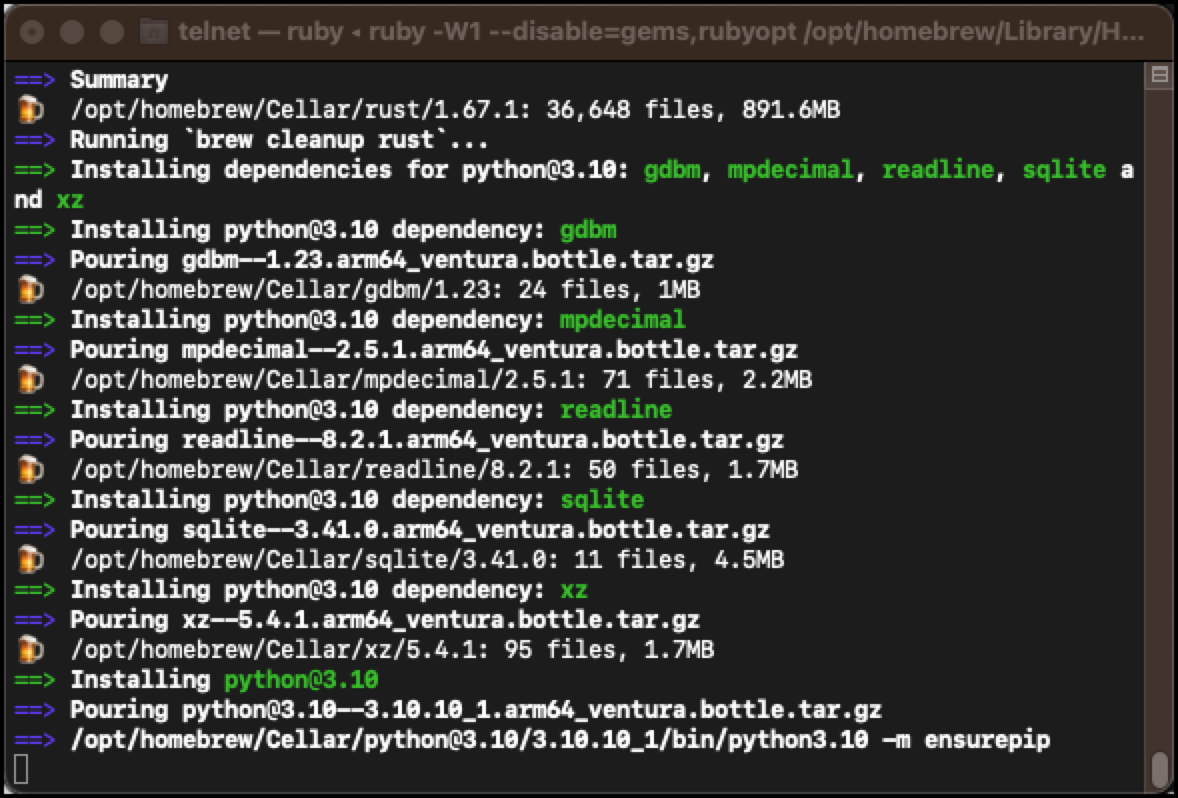
파이썬을 처음 설치하는 분이시라면 설치가 꽤 오래 진행됩니다 . M1칩 기준으로 5분정도 기다리시면 설치가 완료되실겁니다.
깃(Git) Stable Diffusion WebUI Download
스테이블 디퓨전을 다운로드 하셔야 합니다. 터미널의 현재 폴더에 다운로드가 되기 때문에 다른 폴더에 설치를 원하신다면
“cd 경로” 명령어로 경로를 이동하신 후 설치하거나, 다운로드 후에 폴더를 옮겨 주시면 됩니다.
git clone https://github.com/AUTOMATIC1111/stable-diffusion-webui
WebUI 시작하기
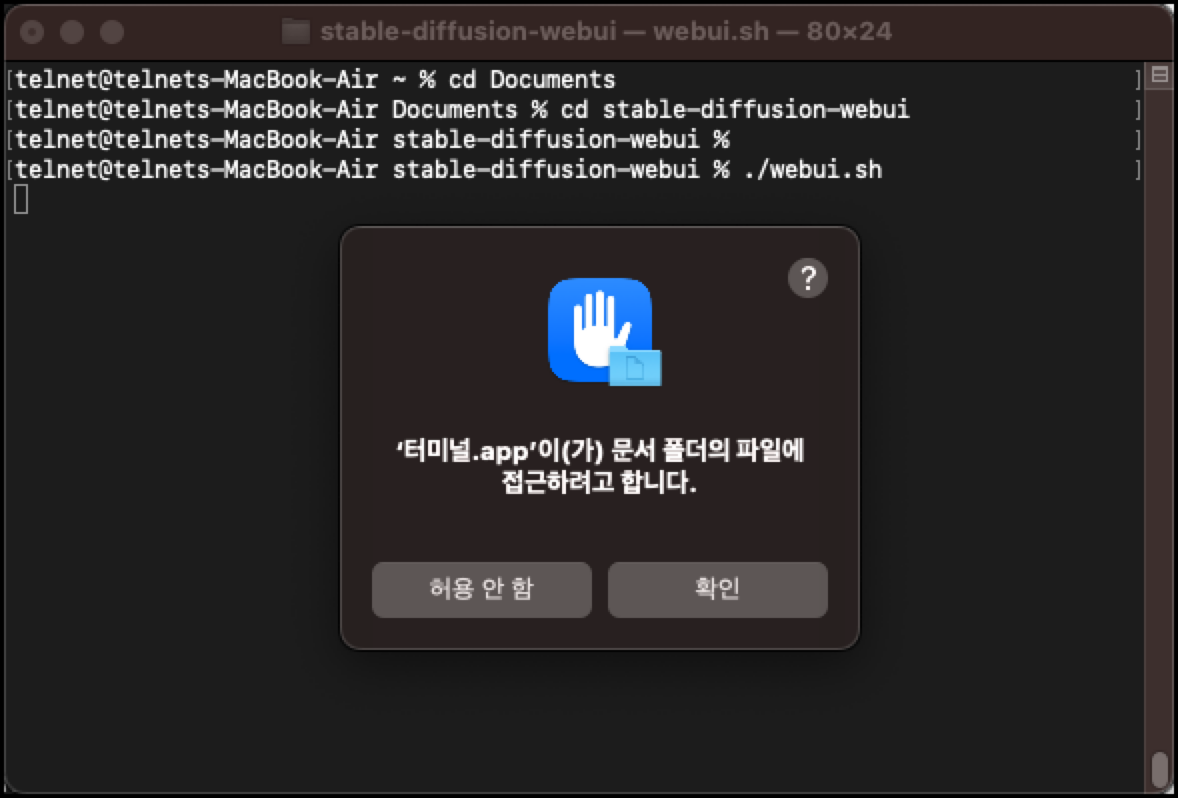
Stable Diffusion 폴더로 이동하기
cd stable-diffusion-webui
webui 실행하기
./webui.sh
webui가 실행되는 폴더에 따라서 터미널이 문서 폴더에 접근할 수 있는 권한을 요청할 수 있습니다.

이 부분도 처음 실행할 때에는 여러 패키지들을 설치해야 하기 때문에 시간이 조금 소요됩니다.
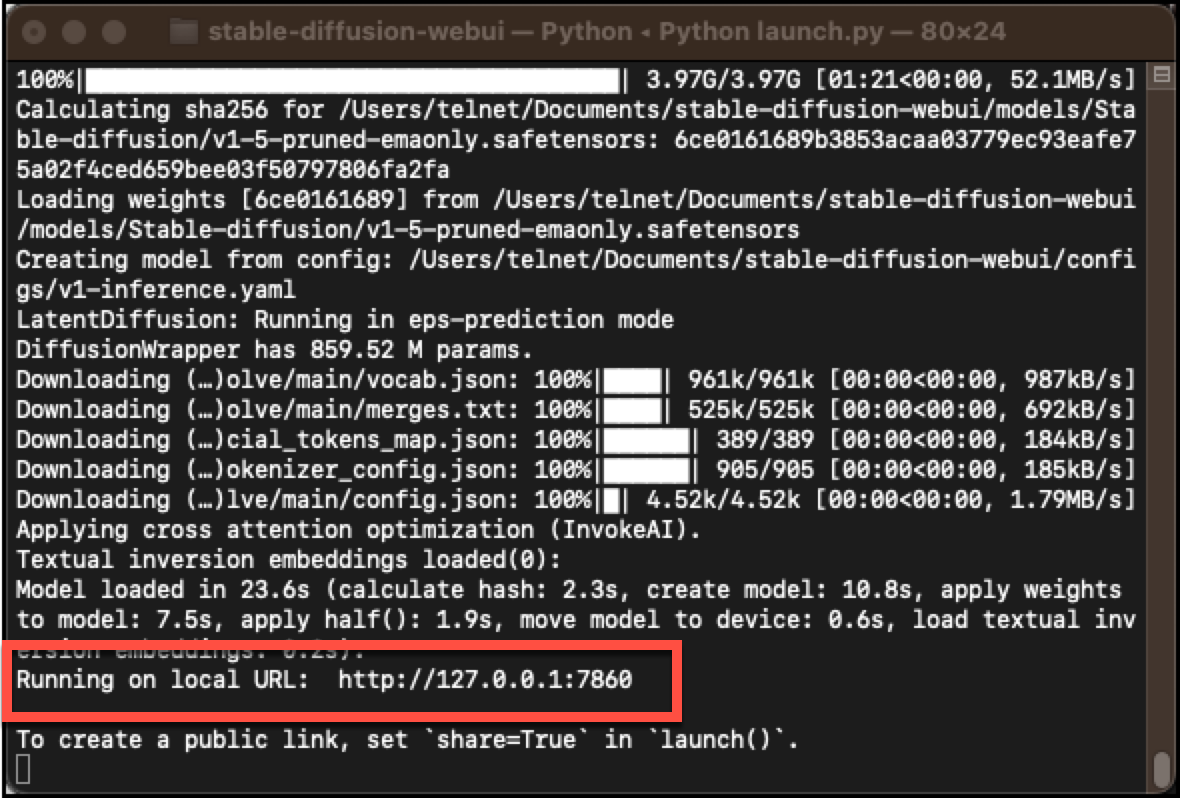
WebUI 설치가 완료되고 실행 준비가 끝이난다면
Running on local URL 주소가 하나 나오게 됩니다 .
초기 설정은 http://127.0.0.1:7860 으로 나오게 될 겁니다 .
이 주소가 Stable Diffusion 을 사용하기 위해 브라우저에서 접속되어야 할 주소입니다 .
맥북의 터미널은 stable diffusion 의 서버 역할을 하고 있어야 하기 때문에 터미널 창은 닫지 말고 열어 두셔야 합니다 .
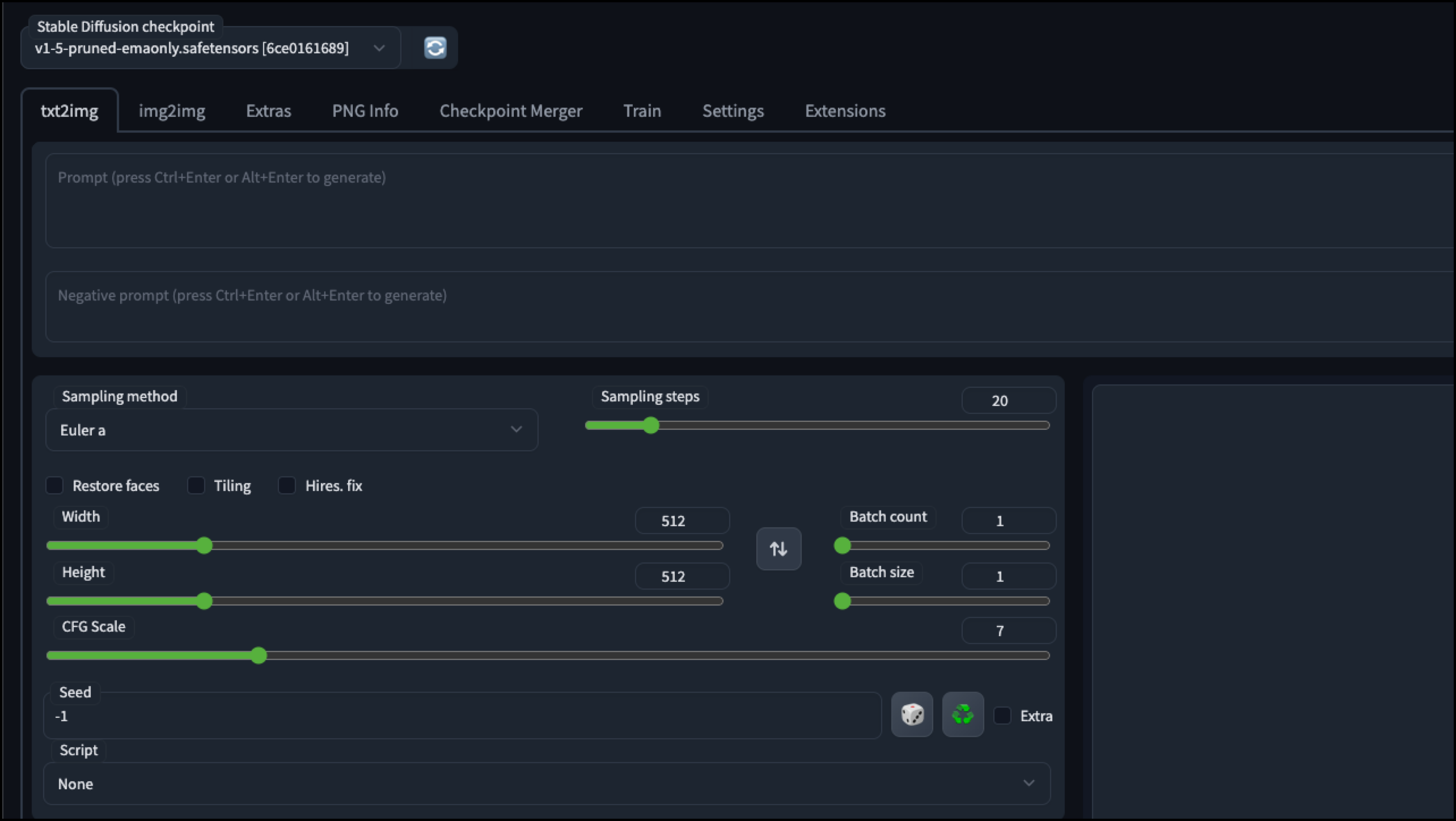
이제 웹 브라우저에 http://127.0.0.1:7860 입력해 보시면 Stable Diffusion Webui가 정상적으로 실행됩니다.
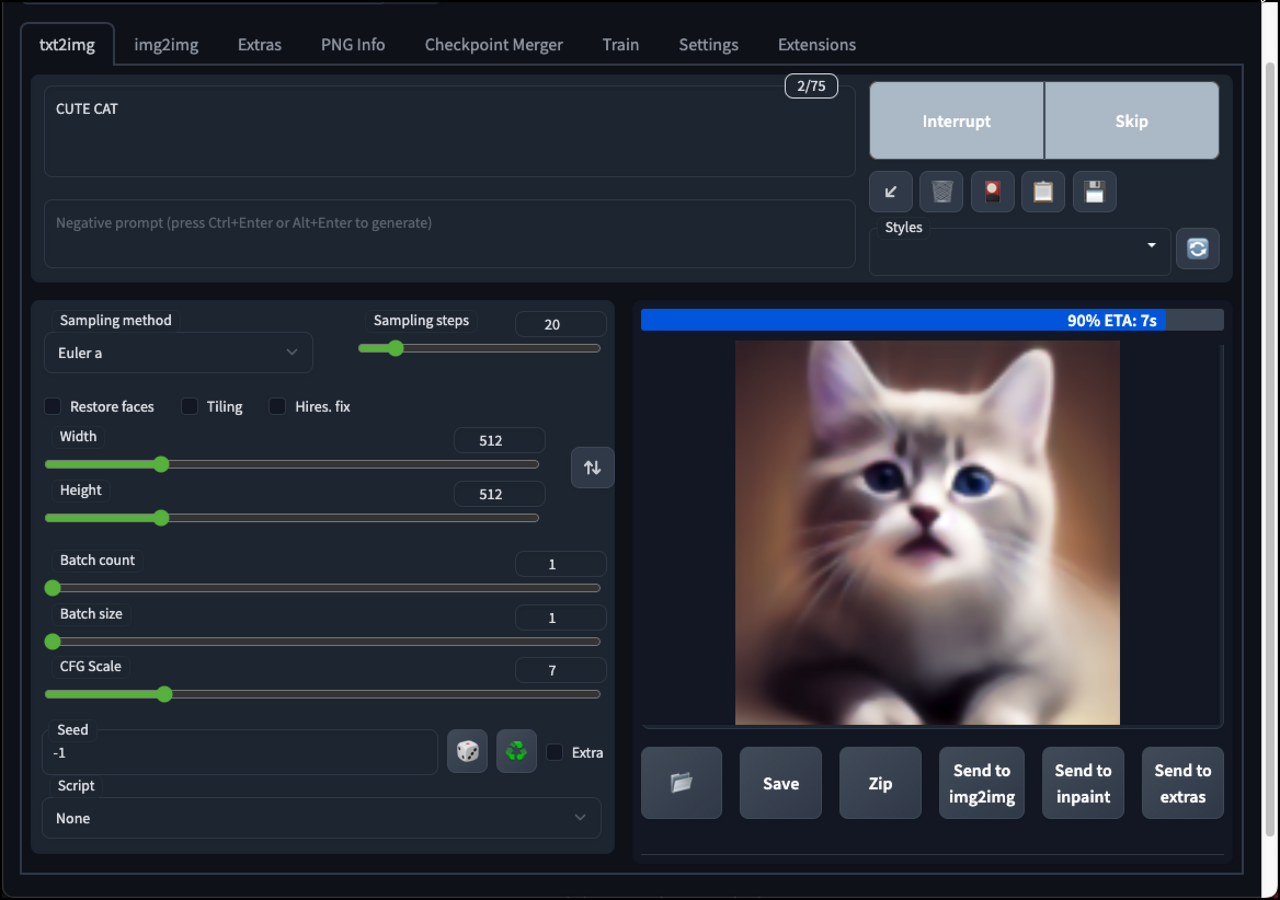
프롬프트(Prompt) 창에 원하는 명령어를 입력하시고 Generate 해보시면 이미지가 생성된 것을 볼 수 있습니다.
실사, 반실사 같은 이미지를 만들고 싶으시다면 모델을 사용하시는 것이 좋습니다. 모델은 아래에 사이트 목록 공유해 드리겠습니다.
Stable Diffusion AI 실사 모델 공유 사이트 모음 4가지
stable diffusion web ui는 웹기반으로 편리하게 모델을 사용할 수 있게 만들어 놓은 프로그램이기 때문에 조금 더 가벼운 프로그램을 찾으신다면 터미널 상에서 구동할 수 있는 stable diffusion 버전을 찾으시면 됩니다.
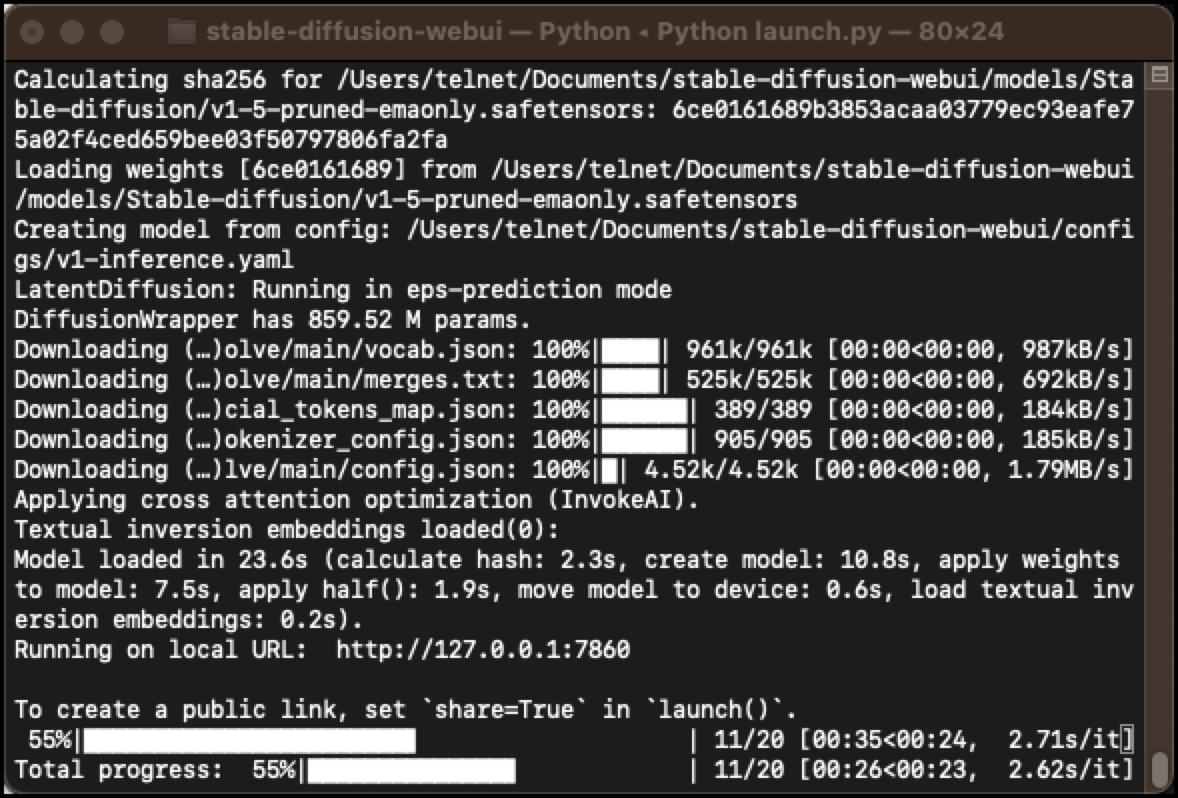
이미지를 생성하실 때 터미널에서 진행률을 표시해 줍니다. webui가 실행되는 동안 터미널은 열어 두셔야 합니다.
오늘은 맥os에서 stable diffusion을 사용하는 방법에 대해서 알아보았습니다.
